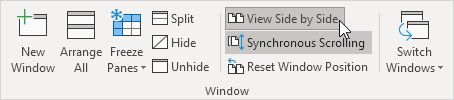Voir multiples dans Excel Worksheets
Si vous souhaitez afficher plusieurs feuilles de calcul Excel en même temps, exécuter les étapes suivantes.
-
Ouvrez un classeur.
-
Dans l’onglet Affichage, dans le groupe de la fenêtre, cliquez sur Nouvelle fenêtre.
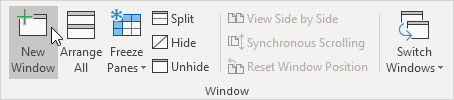
Excel ouvre une nouvelle fenêtre contenant une autre vue du document.
-
Dans l’onglet Affichage, dans le groupe de la fenêtre, cliquez sur Réorganiser tout.
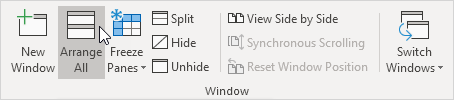
-
Sélectionnez le réglage souhaité organiser. Par exemple, cliquez sur horizontale.
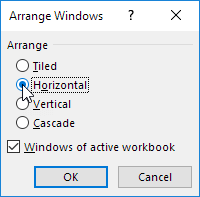
-
Cliquez sur OK.
Les titres (voir-multiples feuilles de calcul: 1 et vue-multiple-feuilles de calcul: 2) indiquent que deux fenêtres du même fichier sont ouverts.
-
Dans la fenêtre inférieure, sélectionnez l’onglet feuille de WK2. Vous pouvez maintenant voir les ventes en semaine 1 et semaine 2 en même temps.
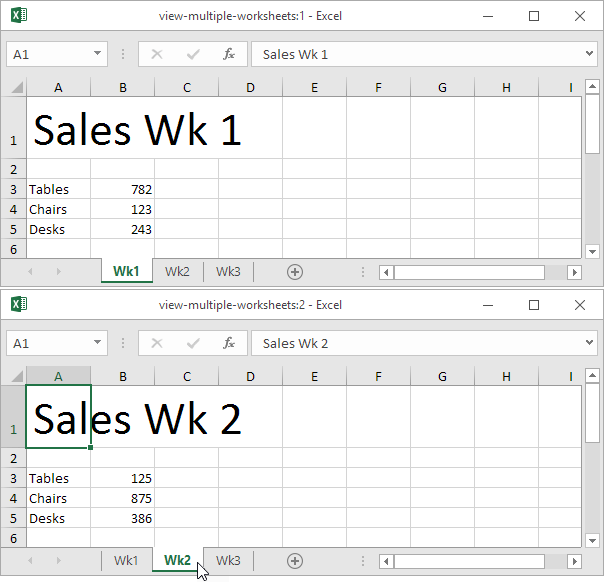
Remarque: toutes les modifications apportées à une fenêtre sont immédiatement répercutées dans l’autre fenêtre.
-
Dans l’onglet Affichage, dans le groupe de la fenêtre, cliquez sur Afficher côte à côte (par défaut, synchrone est activée Scrolling), pour faire défiler les feuilles de travail en même temps.